ps怎么抠人物发丝
1、将素材图片拖入【Photoshop】,复制一份,然后新建一个纯色图层,当作新的背景,放入拷贝图层下方
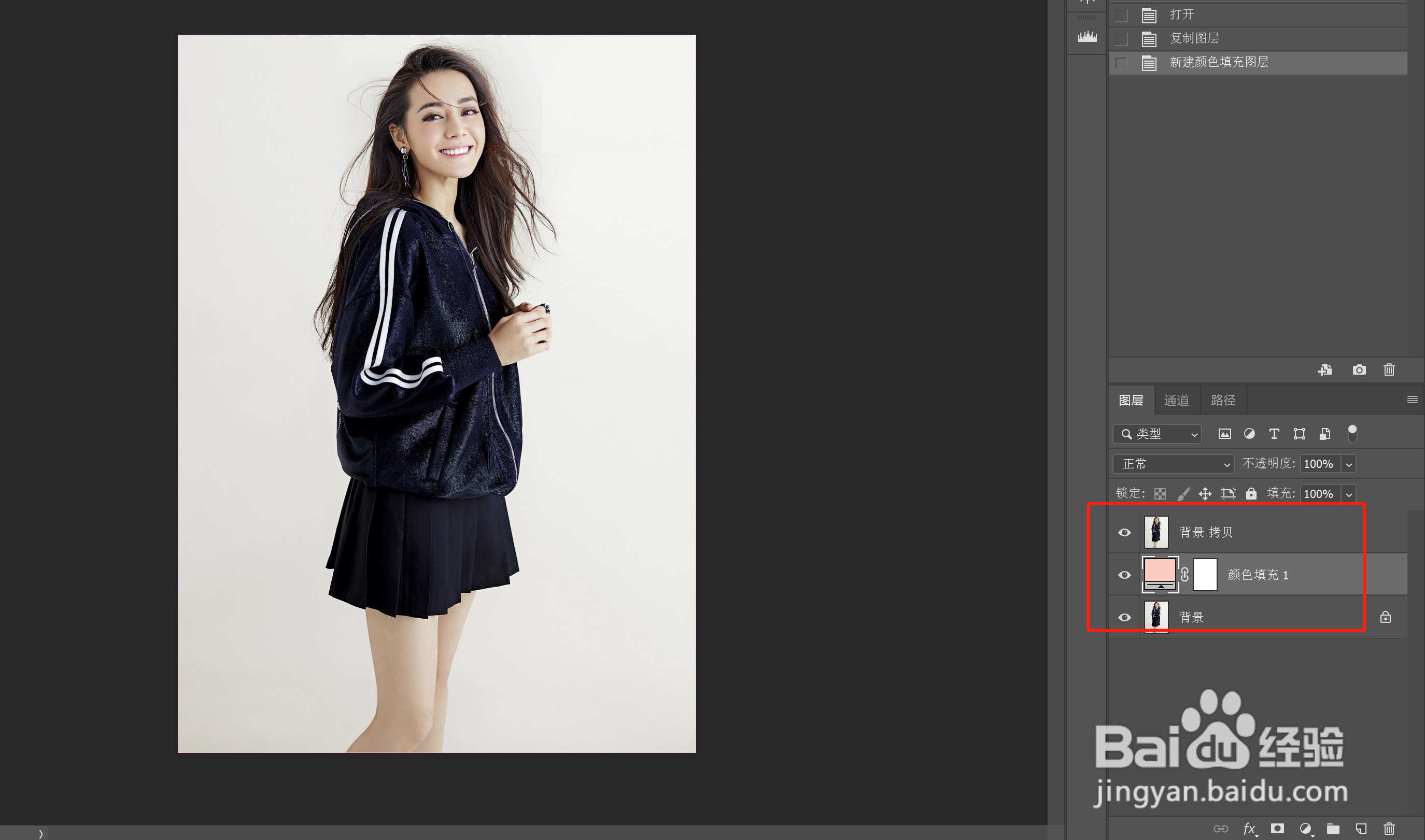
2、选中拷贝图层,点击左侧工具栏中的【快速选择工具】
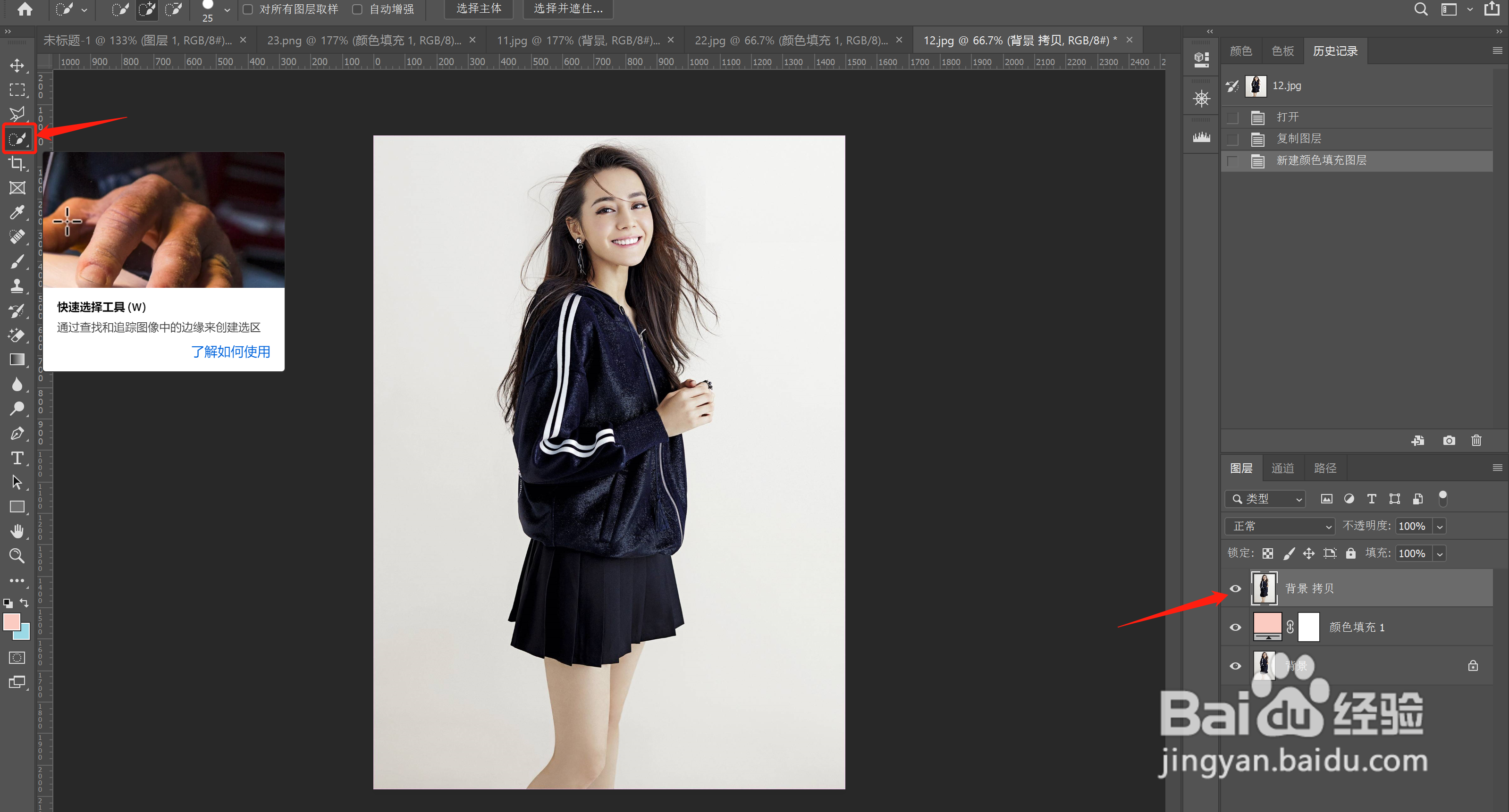
3、抠取人物主要区域后,点击鼠标右键,选择【选择并遮住】
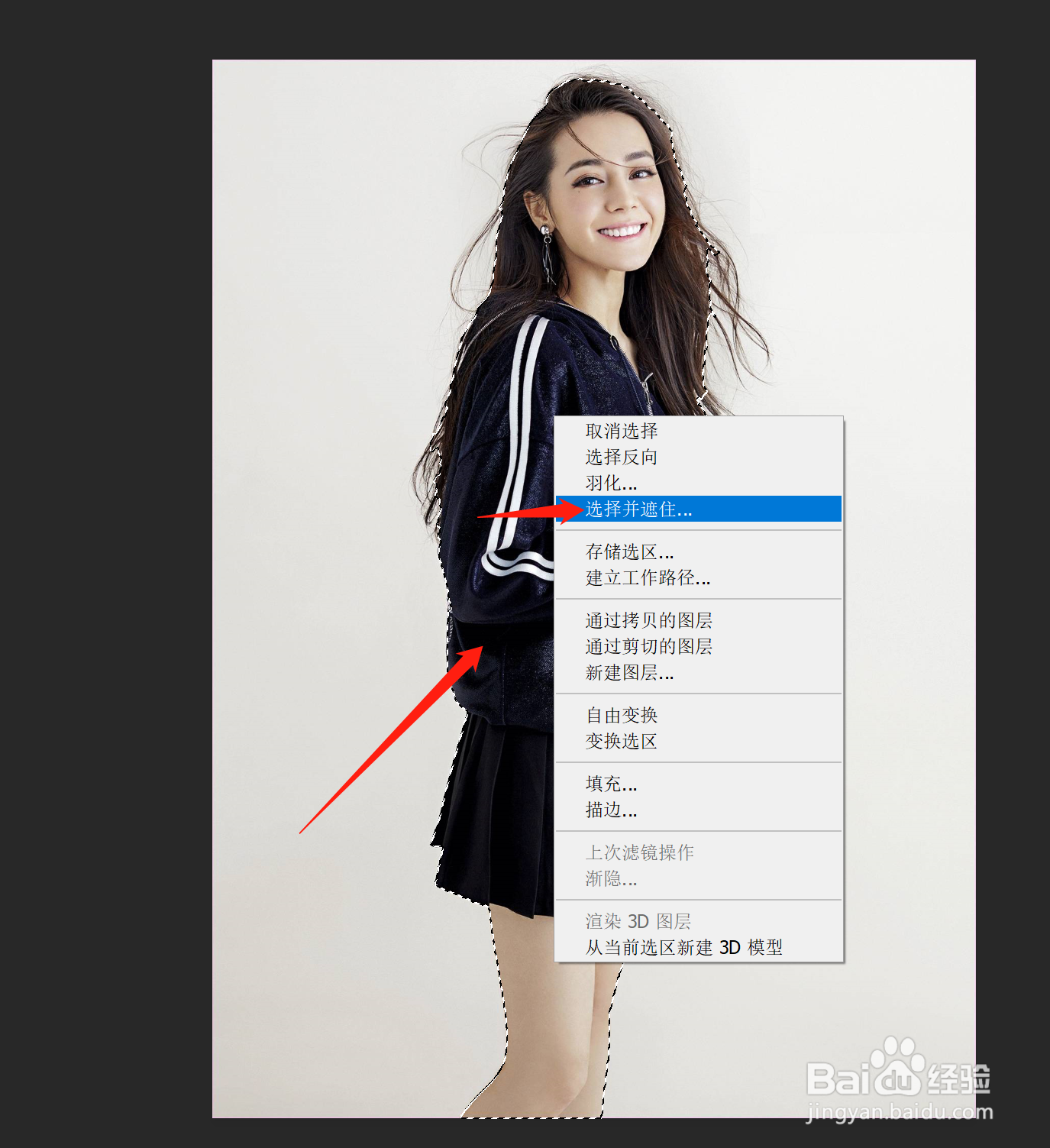
4、进入细节调整页面,点击左侧工具栏的【调整边缘画笔工具】,视图选择【图层】

5、然后通过鼠标,在人物发丝末尾拖动,刷出发丝细节,最后,勾选【净化颜色】,输出到【新建图层】,点击【确定】即可
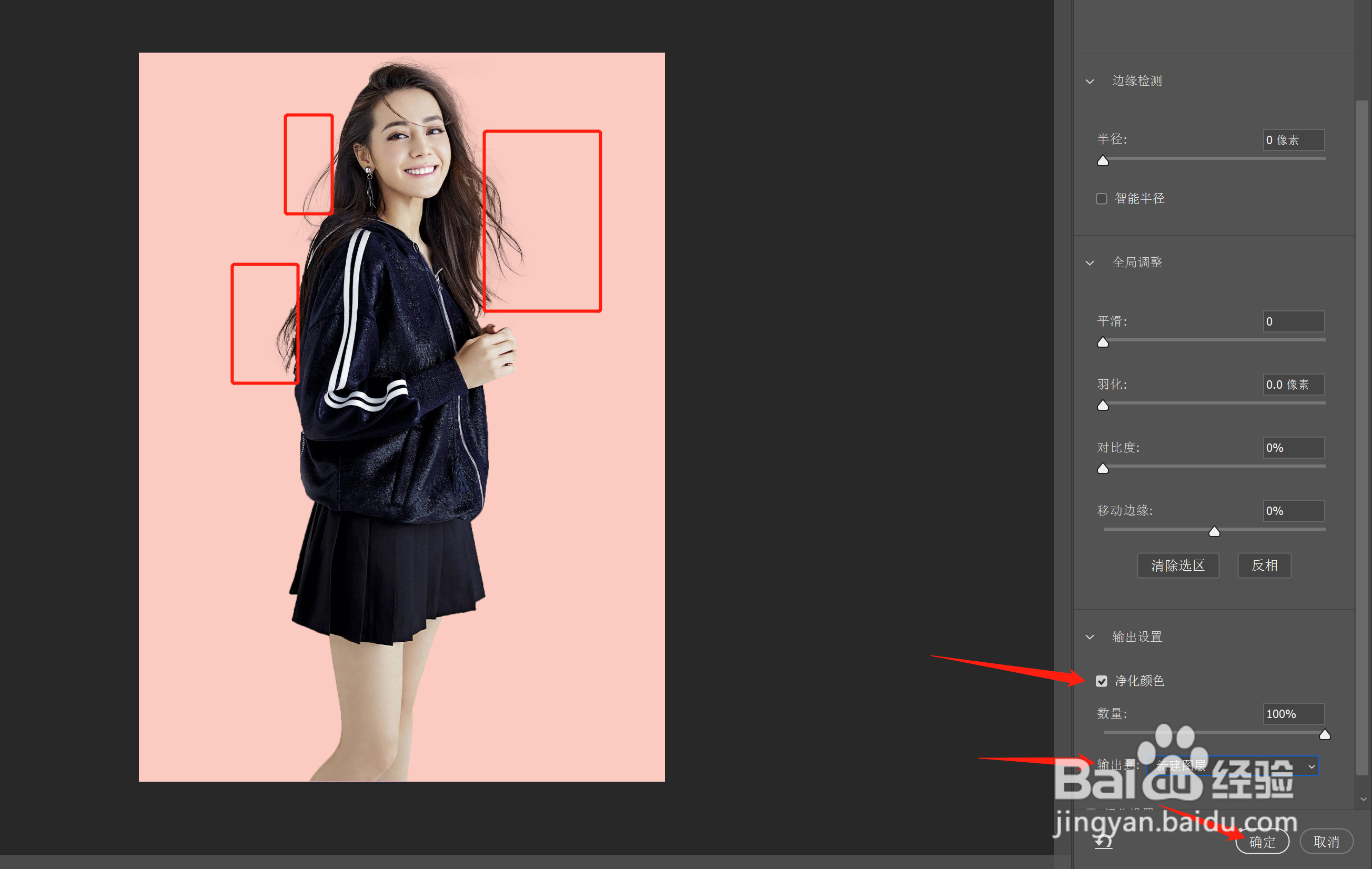
6、这样,抠出来的完整人物就在新的图层里了
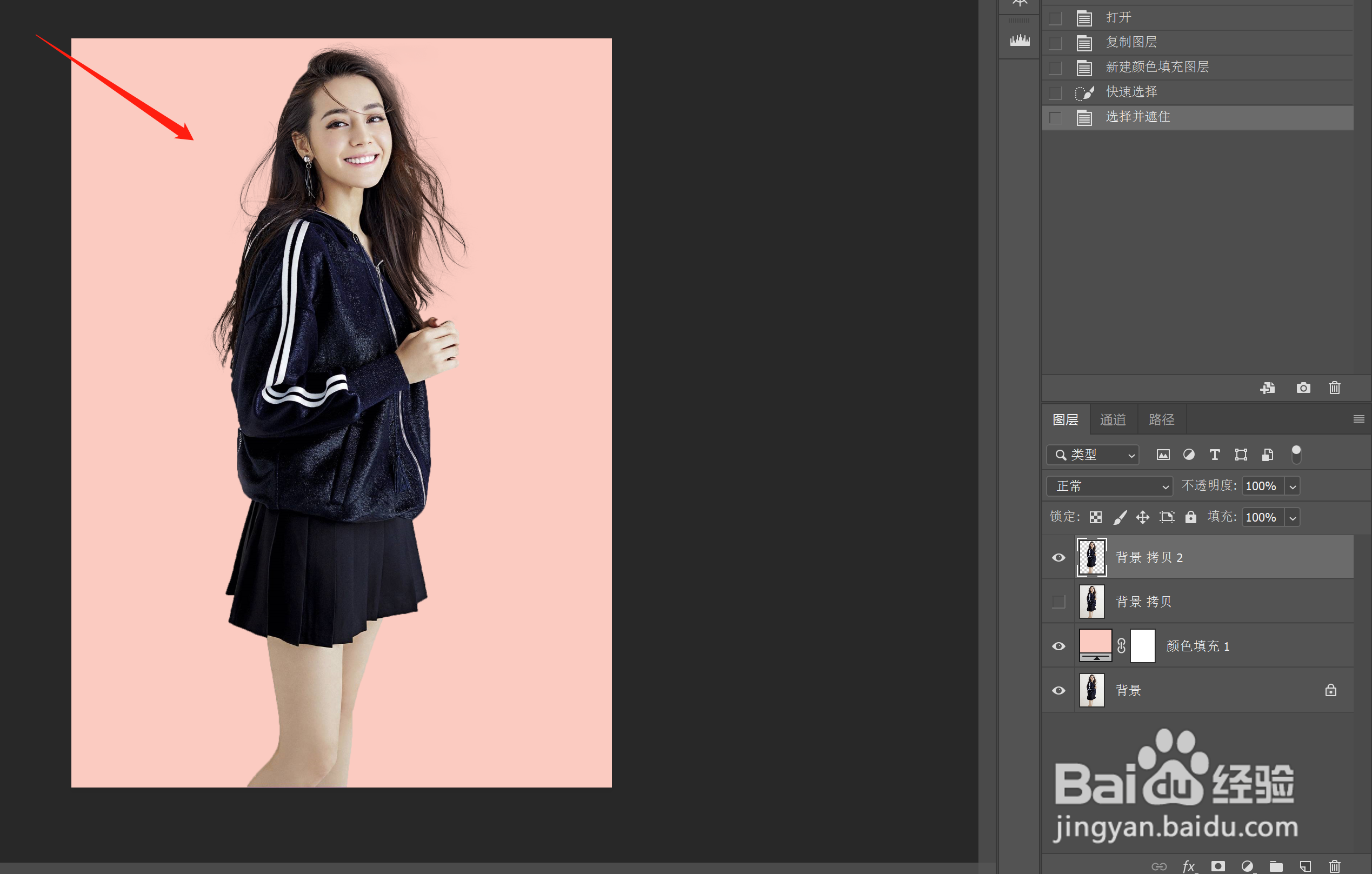
声明:本网站引用、摘录或转载内容仅供网站访问者交流或参考,不代表本站立场,如存在版权或非法内容,请联系站长删除,联系邮箱:site.kefu@qq.com。
阅读量:91
阅读量:167
阅读量:179
阅读量:180
阅读量:178